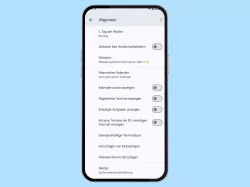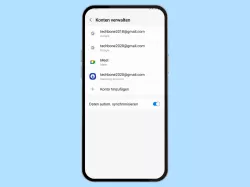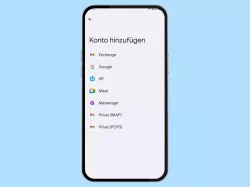Android: Automatische Konto-Synchronisierung aktivieren oder deaktivieren
Du möchtest das Konto-Synchronisieren aktivieren? Hier zeigen wir, wie man die automatische Konto-Synchronisation aktivieren oder deaktivieren kann.
Von Denny Krull · Veröffentlicht am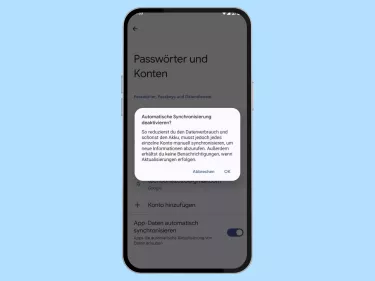



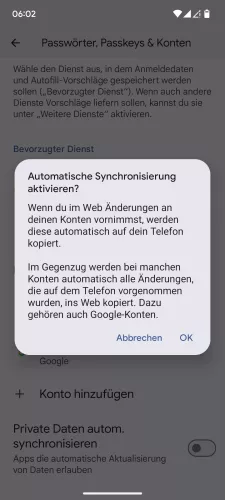
- Öffne die Einstellungen-App
- Tippe auf Passwörter, Passkeys & Konten
- Aktiviere oder deaktiviere Private Daten automatisch synchronisieren
- Tippe auf OK




- Öffne die Einstellungen
- Tippe auf Passwörter und Konten
- Aktiviere oder deaktiviere App-Daten automatisch synchronisieren
- Tippe auf OK


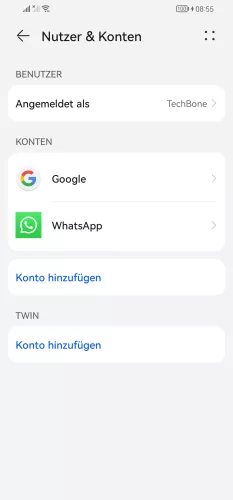

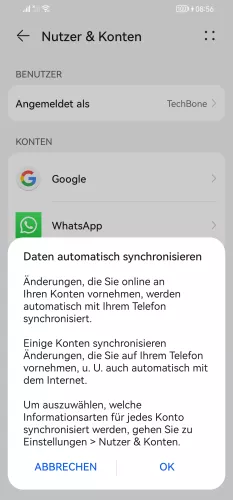
- Öffne die Einstellungen
- Tippe auf Nutzer & Konten
- Öffne das Menü
- Aktiviere oder deaktiviere Daten automatisch synchronisieren
- Tippe auf OK

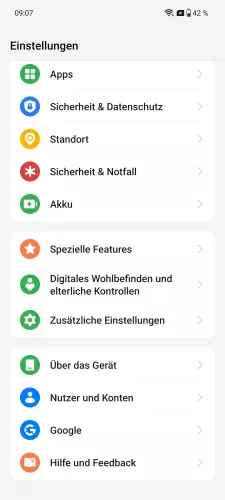
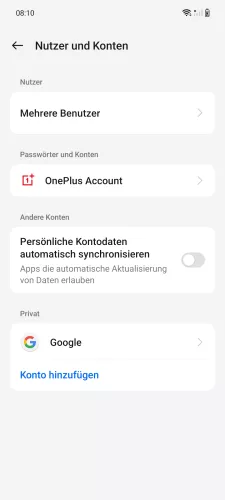
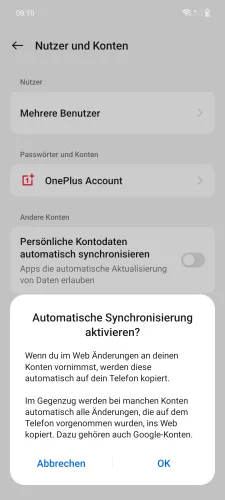
- Öffne die Einstellungen
- Tippe auf Nutzer und Konten
- Aktiviere oder deaktiviere Persönliche Kontodaten automatisch synchronisieren
- Tippe auf OK

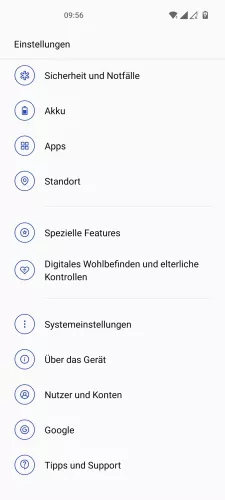


- Öffne die Einstellungen
- Tippe auf Nutzer und Konten
- Aktiviere oder deaktiviere Persönliche Kontodaten automatisch synchronisieren
- Tippe auf OK



- Öffne die Einstellungen
- Tippe auf Nutzer und Konten
- Aktiviere oder deaktiviere Persönliche Kontodaten automatisch synchronisieren

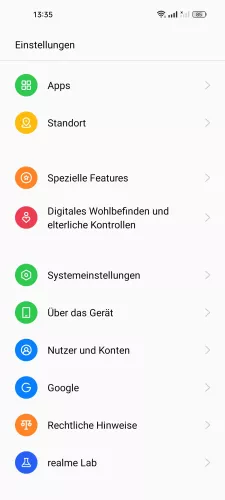

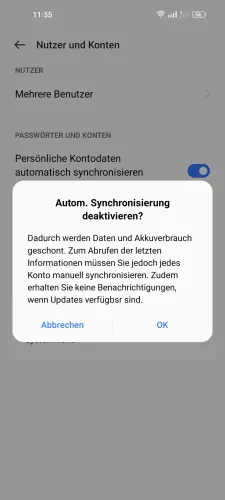
- Öffne die Einstellungen
- Tippe auf Nutzer und Konten
- Aktiviere oder deaktiviere Persönliche Kontodaten automatisch synchronisieren
- Tippe auf OK

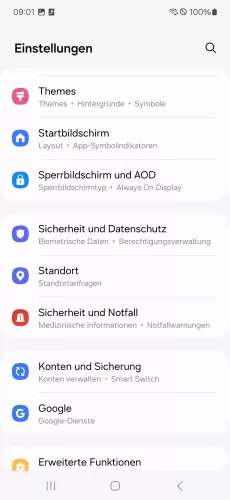
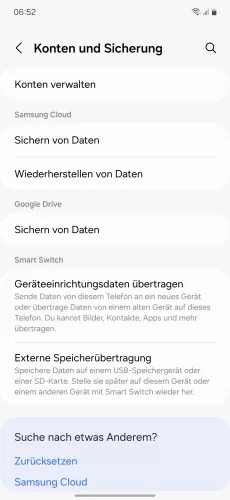
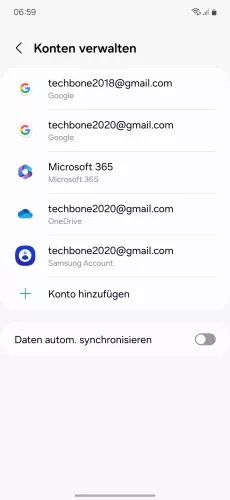
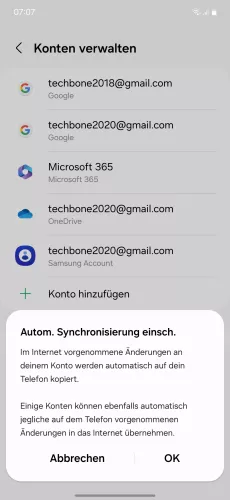
- Öffne die Einstellungen
- Tippe auf Konten und Sicherung
- Tippe auf Konten verwalten
- Aktiviere oder deaktiviere Daten automatisch synchronisieren
- Tippe auf OK


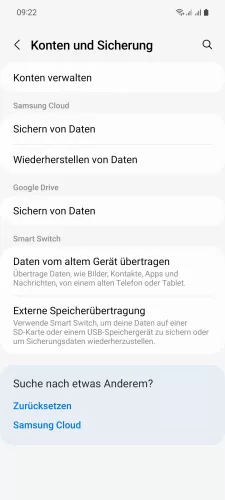


- Öffne die Einstellungen
- Tippe auf Konten und Sicherung
- Tippe auf Konten verwalten
- Aktiviere oder deaktiviere Daten automatisch synchronisieren
- Tippe auf OK




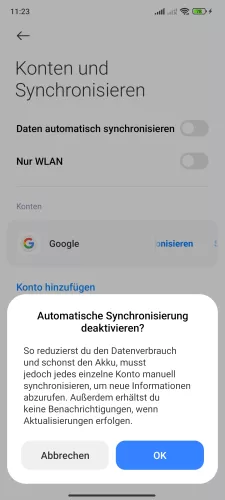
- Öffne die Einstellungen
- Tippe auf Weitere Einstellungen
- Tippe auf Konten und Synchronisieren
- Aktiviere oder deaktiviere Daten automatisch synchronisieren
- Tippe auf OK




- Öffne die Einstellungen
- Tippe auf Konten und Synchronisieren
- Aktiviere oder deaktiviere Daten automatisch synchronisieren
- Tippe auf OK
Auf dem Android-Smartphone ist die Synchronisierung der hinzugefügten Konten standardmäßig aktiv, um alle Inhalte und Daten auf allen Geräten verfügbar zu haben. Dies bedeutet, dass wenn beispielsweise über den Browser Änderungen im Konto vorgenommen werden, dass diese auch mit den Android-Geräten, auf denen ein Konto angemeldet ist, synchronisiert werden.
Auf Wunsch kann man das Synchronisieren mit dem Google-Konto deaktivieren, wenn man die Daten manuell synchronisieren möchte, beispielsweise um Akku zu sparen. Dadurch werden keine Änderungen auf den verschiedenen Android-Geräten abgeglichen.
Diese Anleitung gehört zu unseren umfassendem Guide für Stock Android. Alles Schritt für Schritt erklärt!